Gmail-Plugin¶
Das Gmail-Plugin integriert eine Odoo-Datenbank mit einem Gmail-Posteingang, sodass Benutzer den Überblick über ihre gesamte Arbeit zwischen Gmail und Odoo behalten können, ohne dass Informationen verloren gehen.
Odoo-Online-Benutzer¶
Für Datenbanken, die auf Odoo Online (oder Odoo.sh) gehostet werden, führen Sie die folgenden Schritte aus, um das Gmail-Plugin zu konfigurieren.
Das Gmail-Plugin installieren¶
Melden Sie sich zunächst bei dem Gmail-Konto an, das der Benutzer mit Odoo verbinden möchte.
Klicken Sie im Gmail-Posteingang auf das Pluszeichen-Symbol auf der rechten Seite, um Add-Ons zu erhalten. Wenn die Seitenleiste nicht sichtbar ist, klicken Sie auf das Pfeilsymbol in der unteren rechten Ecke des Posteingangs, um sie einzublenden.
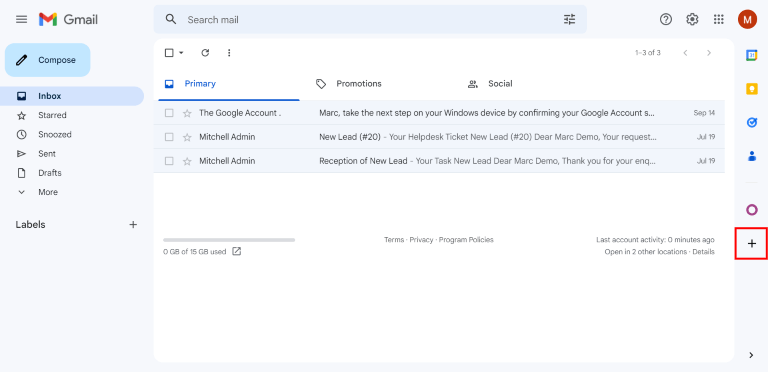
Verwenden Sie dann die Suchleiste, um nach Odoo zu suchen und suchen Sie das Odoo Inbox Addin.
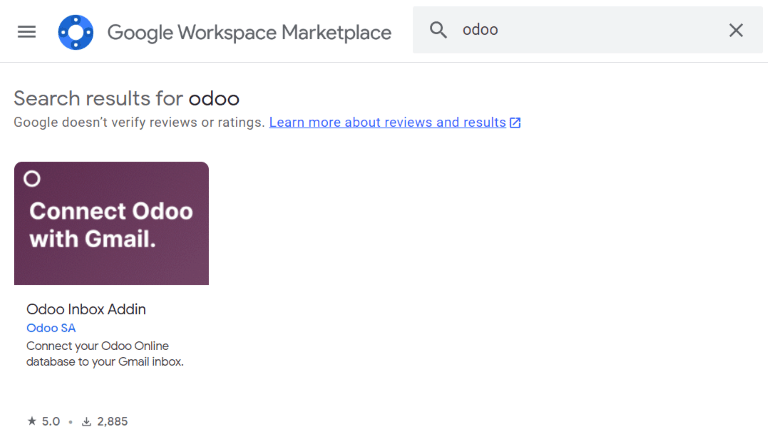
Oder gehen Sie direkt zur Seite Odoo Inbox Addin auf dem Google Workspace Marketplace.
Sobald Sie das Plugin gefunden haben, klicken Sie auf Install (Installieren). Klicken Sie dann auf Continue (Fortfahren), um die Installation zu starten.
Als nächstes wählen Sie das Gmail-Konto aus, das der Benutzer mit Odoo verbinden möchte. Klicken Sie dann auf Allow (Erlauben), damit Odoo auf das Google-Konto zugreifen kann. Google zeigt dann ein Pop-up-Fenster an, das bestätigt, dass die Installation erfolgreich war.
Die Odoo-Datenbank konfigurieren¶
Die Funktion Mail-Plugin muss in der Odoo-Datenbank aktiviert sein, damit Sie das Gmail-Plugin verwenden können. Um die Funktion zu aktivieren, gehen Sie zu . Aktivieren Sie unter dem Abschnitt Integrationen die Funktion Mail-Plugin und klicken Sie dann auf Speichern.
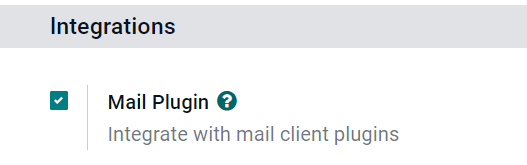
Den Gmail-Posteingang konfigurieren¶
Im Posteingang von Gmail ist nun ein lila Odoo-Symbol auf der rechten Seite zu sehen. Klicken Sie auf das Odoo-Symbol, um das Odoo-Plugin-Fenster zu öffnen. Klicken Sie dann auf eine beliebige E-Mail im Posteingang. Klicken Sie im Plugin-Fenster auf Authorize Access (Zugriff autorisieren), um Odoo Zugriff auf den Gmail-Posteingang zu gewähren.
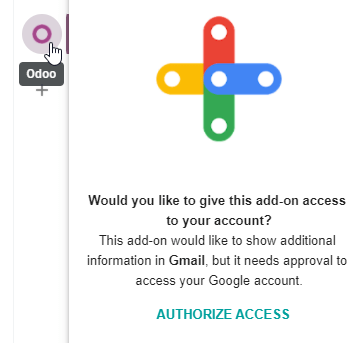
Als nächstes klicken Sie auf Login (Anmelden). Geben Sie dann die URL der Odoo-Datenbank ein, die der Benutzer mit dem Gmail-Posteingang verbinden möchte, und melden Sie sich bei der Datenbank an.
Bemerkung
Verwenden Sie die allgemeine URL für die Datenbank, nicht die URL einer bestimmten Seite in der Datenbank. Verwenden Sie zum Beispiel https://mycompany.odoo.com, nicht https://mycompany.odoo.com/web#cids=1&action=menu.
Klicken Sie schließlich auf Allow (Erlauben), damit Gmail auf die Odoo-Datenbank zugreifen kann. Der Browser zeigt dann die Meldung Success! (Erfolg!) an. Schließen Sie anschließend das Fenster. Der Posteingang von Gmail und die Odoo-Datenbank sind nun verbunden.
Benutzer von Odoo On-Premise¶
Für Datenbanken, die auf anderen Servern als Odoo Online (oder Odoo.sh) gehostet werden, führen Sie die folgenden Schritte aus, um das Gmail-Plugin zu konfigurieren.
Bemerkung
Im Rahmen seiner Sicherheitsrichtlinien verlangt Google von den Entwicklern von Add-Ons, eine Liste von URLs bereitzustellen, die in Aktionen und Umleitungen verwendet werden können, die von dem Add-On gestartet werden. Dadurch werden die Benutzer geschützt, indem zum Beispiel sichergestellt wird, dass kein Add-on die Benutzer auf eine bösartige Website umleitet. (Lesen Sie mehr über Google Apps Script.)
Da Odoo nur die Domain odoo.com auflisten kann und nicht die eindeutige Server-Domain eines jeden On-Premise-Kunden, können On-Premise-Kunden das Gmail-Plugin nicht vom Google Workspace Marketplace installieren.
Das Gmail-Plugin installieren¶
Greifen Sie zunächst auf das GitHub-Repository für die Odoo-Mail-Plugins zu. Klicken Sie dann auf die grüne Schaltfläche Code. Klicken Sie dann auf Download ZIP (ZIP herunterladen), um die Mail-Plugin-Dateien auf den Computer des Benutzers herunterzuladen.
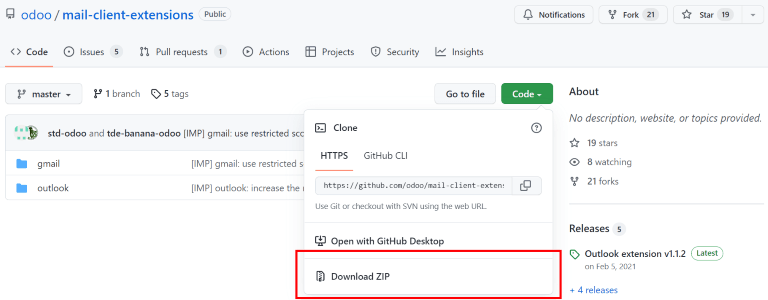
Öffnen Sie die ZIP-Datei auf Ihrem Computer. Gehen Sie dann zu , und öffnen Sie die Datei login.ts mit einem beliebigen Texteditor, wie Notepad (Windows), TextEdit (Mac) oder Visual Studio Code.
Löschen Sie die folgenden drei Textzeilen aus der Datei login.ts:
if (!/^https:\/\/([^\/?]*\.)?odoo\.com(\/|$)/.test(validatedUrl)) {
return notify("The URL must be a subdomain of odoo.com");
}
Dadurch wird die Domainbeschränkung odoo.com aus dem Gmail-Plugin-Programm entfernt.
Gehen Sie dann in der ZIP-Datei zu und öffnen Sie die Datei mit dem Namen appsscript.json. Ersetzen Sie im Abschnitt urlFetchWhitelist alle Verweise auf odoo.com durch die eindeutige Serverdomain des Odoo-Kunden.
Öffnen Sie dann im gleichen Ordner gmail die Datei README.md. Folgen Sie den Anweisungen in der Datei README.md, um die Gmail-Plugin-Dateien als Google-Projekt zu veröffentlichen.
Bemerkung
Der Computer muss in der Lage sein, Linux-Befehle auszuführen, damit Sie den Anweisungen in der Datei README.md folgen können.
Danach teilen Sie das Google-Projekt mit dem Gmail-Konto, das der Benutzer mit Odoo verbinden möchte. Klicken Sie dann auf Veröffentlichen und Vom Manifest implementieren. Klicken Sie abschließend auf Add-on installieren, um das Gmail-Plugin zu installieren.
Die Odoo-Datenbank konfigurieren¶
Die Funktion Mail-Plugin muss in der Odoo-Datenbank aktiviert sein, damit Sie das Gmail-Plugin verwenden können. Um die Funktion zu aktivieren, gehen Sie zu . Aktivieren Sie unter dem Abschnitt Integrationen die Funktion Mail-Plugin und klicken Sie dann auf Speichern.
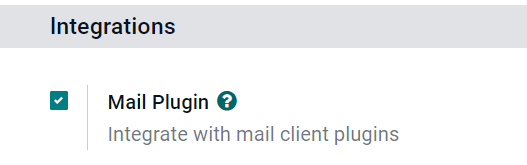
Den Gmail-Posteingang konfigurieren¶
Im Posteingang von Gmail ist nun ein lila Odoo-Symbol auf der rechten Seite zu sehen. Klicken Sie auf das Odoo-Symbol, um das Odoo-Plugin-Fenster zu öffnen. Klicken Sie dann auf eine beliebige E-Mail im Posteingang. Klicken Sie im Plugin-Fenster auf Authorize Access (Zugriff autorisieren), um Odoo Zugriff auf den Gmail-Posteingang zu gewähren.
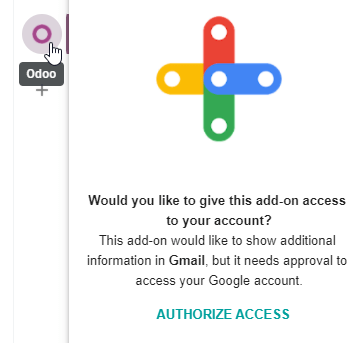
Als nächstes klicken Sie auf Login (Anmelden). Geben Sie dann die URL der Odoo-Datenbank ein, die der Benutzer mit dem Gmail-Posteingang verbinden möchte, und melden Sie sich bei der Datenbank an.
Bemerkung
Verwenden Sie die allgemeine URL für die Datenbank, nicht die URL einer bestimmten Seite in der Datenbank. Verwenden Sie zum Beispiel https://mycompany.odoo.com, nicht https://mycompany.odoo.com/web#cids=1&action=menu.
Klicken Sie schließlich auf Allow (Erlauben), damit Gmail auf die Odoo-Datenbank zugreifen kann. Der Browser zeigt dann die Meldung Success! (Erfolg!) an. Schließen Sie anschließend das Fenster. Der Posteingang von Gmail und die Odoo-Datenbank sind nun verbunden.